В Магазине Windows в Windows 10 есть десятки тысяч бесплатных приложений. Помимо приложений вы также можете покупать игры, фильмы, музыку и телешоу.
С момента выпуска Windows 10 в июле 2015 года многие пользователи сталкивались с различными проблемами при работе с приложением Магазина. Зачастую приложение Магазина просто отказывается запускаться зависает при открытии или автоматически закрывается вскоре после запуска.
Пользователи также сталкиваются с проблемами при загрузке и установке приложений и игр из Магазина.
Если у вас также возникла проблема с приложением Магазина и ни одно из решений, доступных в Интернете, не помогло вам решить эту проблему, вы можете рассмотреть возможность сброса приложения Магазина перед переустановкой приложения Магазина .
Да, начиная с версии Юбилейное обновление (версия 1607) , Windows 10 позволяет сбрасывать настройки приложений по умолчанию, включая Магазин. Microsoft также рекомендует сбросить настройки Магазина, если приложение работает неправильно.
ПРИМЕЧАНИЕ. Если вы используете учетную запись Microsoft для входа в Windows 10, сброс настроек Магазина не произойдет вывести вас из магазина . Однако если вы используете локальную учетную запись пользователя, вам нужно будет снова войти в Магазин после сброса настроек приложения Магазина, чтобы покупать приложения или просматривать историю покупок.
Сбросить приложение Магазина Windows 10
Выполните приведенные ниже инструкции, чтобы сбросить настройки Магазина Windows в Windows 10.
Шаг 1: Откройте приложение «Настройки» , щелкнув его значок в меню «Пуск» или одновременно нажав логотип Windows и клавиши I (логотип Windows + I).
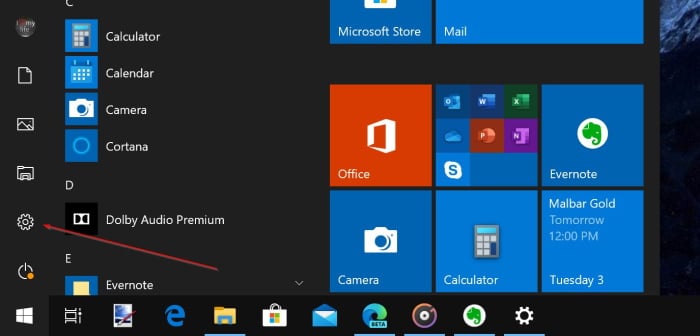
Шаг 2. Перейдите на страницу Приложения >Приложения и функции. Теперь вы должны увидеть все установленные приложения, а также настольные программы.
Шаг 3. Нажмите на приложение Магазин, чтобы увидеть ссылку Дополнительные параметры. Нажмите ссылку Дополнительные параметры.

Шаг 4. Нажмите кнопку Сбросить, чтобы увидеть диалоговое окно с сообщением «Это приведет к безвозвратному удалению данных приложения на этом устройстве, включая ваши настройки и данные для входа в систему».» Нажмите кнопку «Сброс» еще раз, чтобы сбросить настройки приложения Магазина Windows. Вот и все!
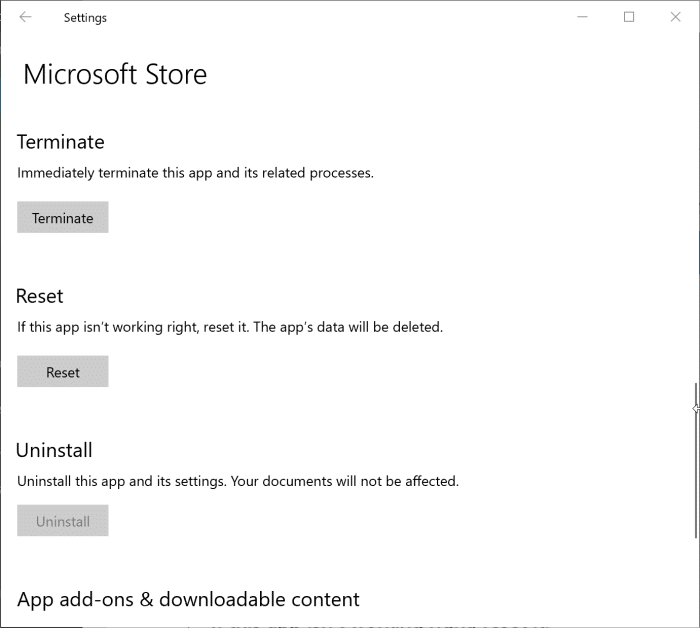
После завершения задания сброса рядом с кнопкой «Сброс» появится галочка, указывающая, что сброс выполнен успешно.
Как было сказано ранее, сброс приложения Магазина таким способом не приведет к выходу из приложения Магазина, если вы используете учетную запись Microsoft для входа в Windows 10, но пользователям локальной учетной записи необходимо войти в систему снова.
Откройте приложение «Магазин». Если приложение «Магазин» не открывается, выйдите из системы и войдите в систему или перезагрузите компьютер один раз.



